
Portare a termine le cose su un Mac con un segnale WiFi debole è difficile nel migliore dei casi e impossibile nel peggiore.
Certo, non tutte le app richiedono una connessione internet per funzionare, ma anche qualcosa di semplice come scrivere un breve documento può essere complicato quando non puoi cercare informazioni online, accedere al tuo calendario basato su cloud e inviare il documento al destinatario previsto.
Indice
10 Modi Provati e Testati per Migliorare il WiFi
La qualità di un segnale WiFi può essere migliorata in diversi modi. Alcuni metodi richiedono poco tempo e denaro, mentre altri richiedono un investimento notevolmente maggiore.
Il metodo più conveniente è iniziare con approcci a basso sforzo e gradualmente passare a quelli che richiedono più impegno.
1. Testa la velocità del tuo WiFi
Sebbene testare la velocità del WiFi non migliori da solo il segnale WiFi, raggiunge due obiettivi molto importanti:
- Ti fornisce un punto di riferimento che puoi utilizzare a scopo di confronto.
- Ti dice se sei in grado di raggiungere la velocità pubblicizzata dal tuo provider di servizi internet.
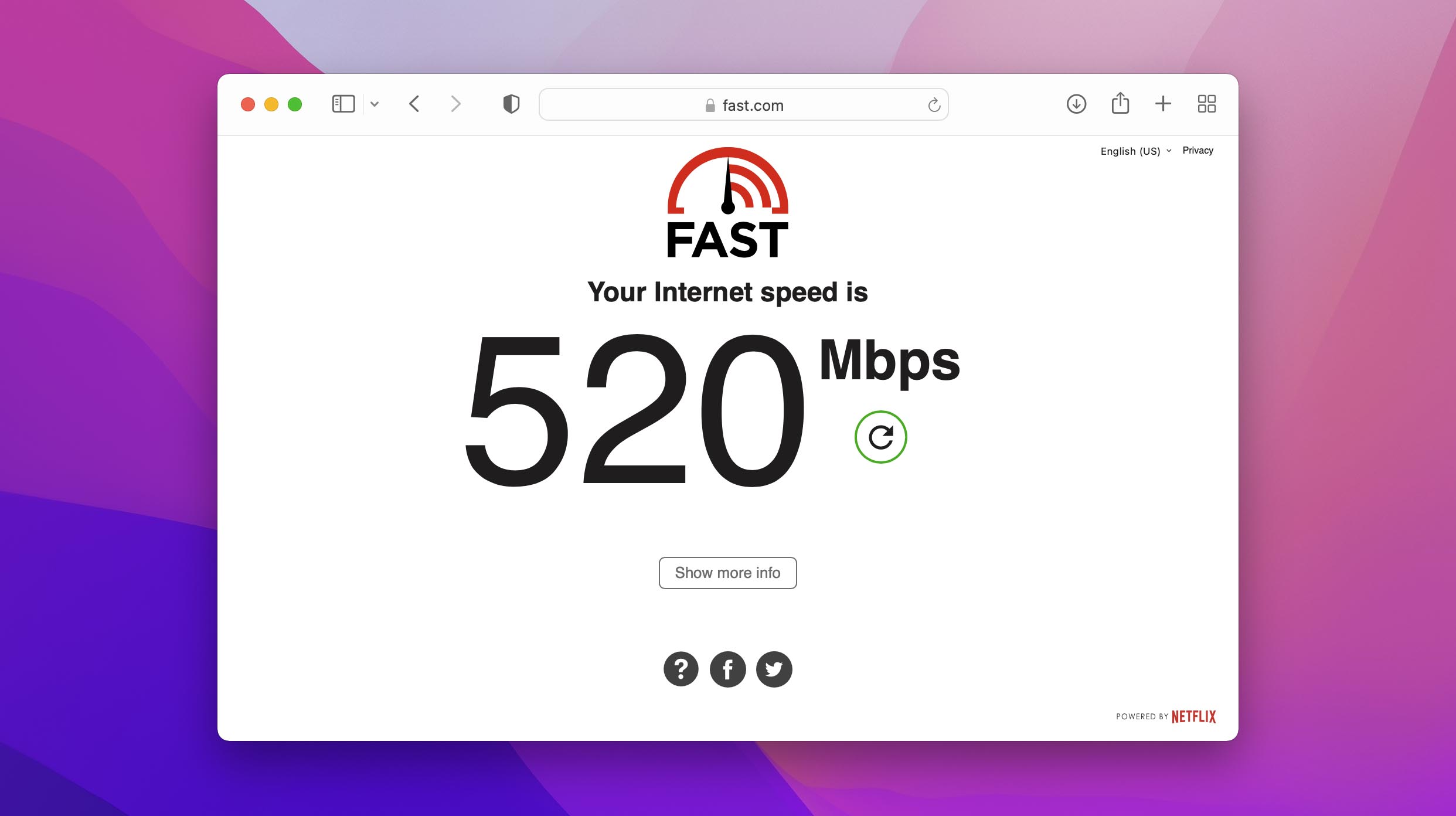
Se scopri che la tua velocità WiFi è molto inferiore a quella che dovresti ottenere, potresti considerare di contattare immediatamente il tuo provider di servizi internet, soprattutto se non hai motivo di credere che ci sia qualcosa di sbagliato dalla tua parte.
2. Riavvia il tuo router WiFi
Come dicono sempre Moss e Roy da The IT Crowd, “Hai provato a spegnerlo e riaccenderlo?” Anche se questo consiglio può sembrare un po’ condiscendente, il fatto è che un semplice riavvio del router può risolvere molti problemi e, in definitiva, migliorare il segnale WiFi.
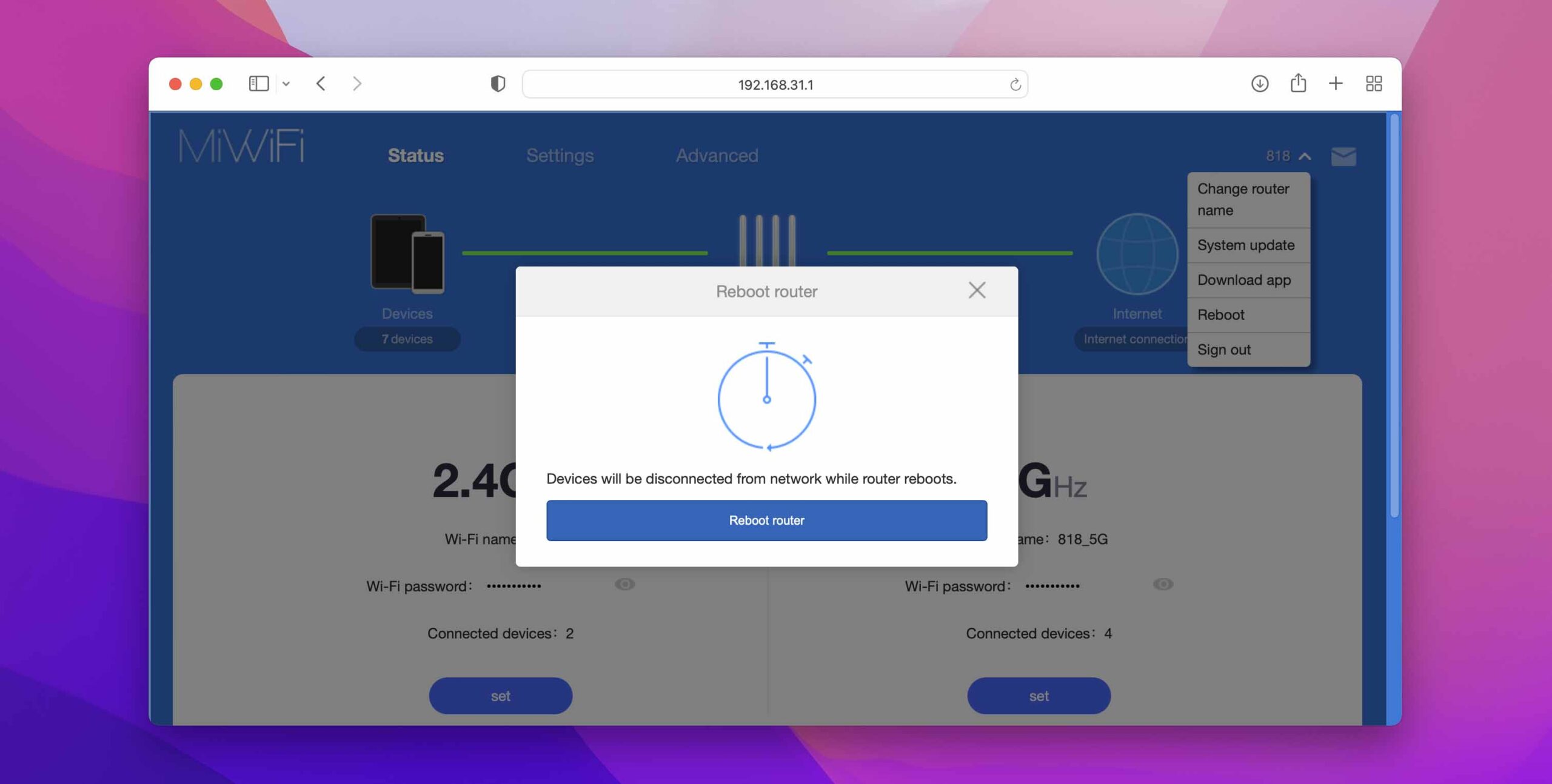
Riavviare aiuta perché i router moderni sono praticamente piccoli computer e memorizzano molte informazioni in luoghi di archiviazione temporanea chiamati cache. Ad esempio, il tuo router mantiene una cache con i record DNS, che forniscono informazioni su come gestire le richieste per i nomi di dominio.
Col tempo, queste informazioni possono corrompersi, e un semplice riavvio è sufficiente per svuotare l’intera cache e costringere il router a ricrearla da zero.
3. Verifica la Diagnostica della Rete
Il tuo Mac può rilevare problemi comuni con la tua connessione wireless, e non hai nemmeno bisogno di installare uno strumento di terze parti grazie all’utility Diagnosi Wireless integrata. Per accedervi:
- Tieni premuto il tasto Opzione e fai clic sull’icona WiFi nella barra dei menu.
- Fai clic sull’opzione Diagnostica Wireless.
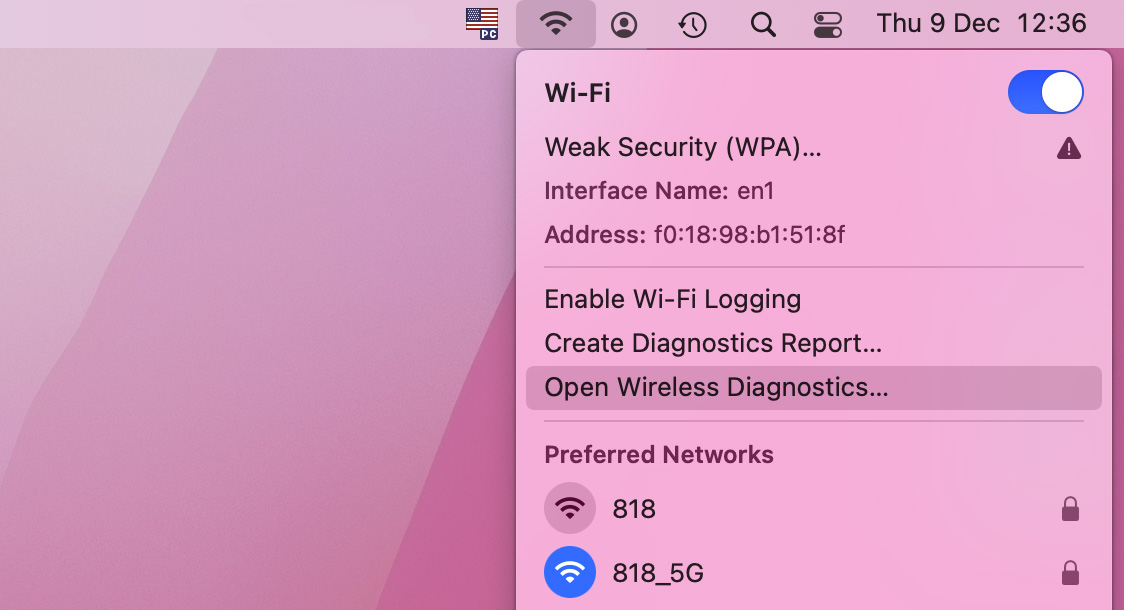
- Apparirà una finestra con un’introduzione allo strumento di Diagnostica Wireless. Leggi le istruzioni e fai clic su Continua per iniziare a diagnosticare il tuo ambiente wireless e la configurazione.
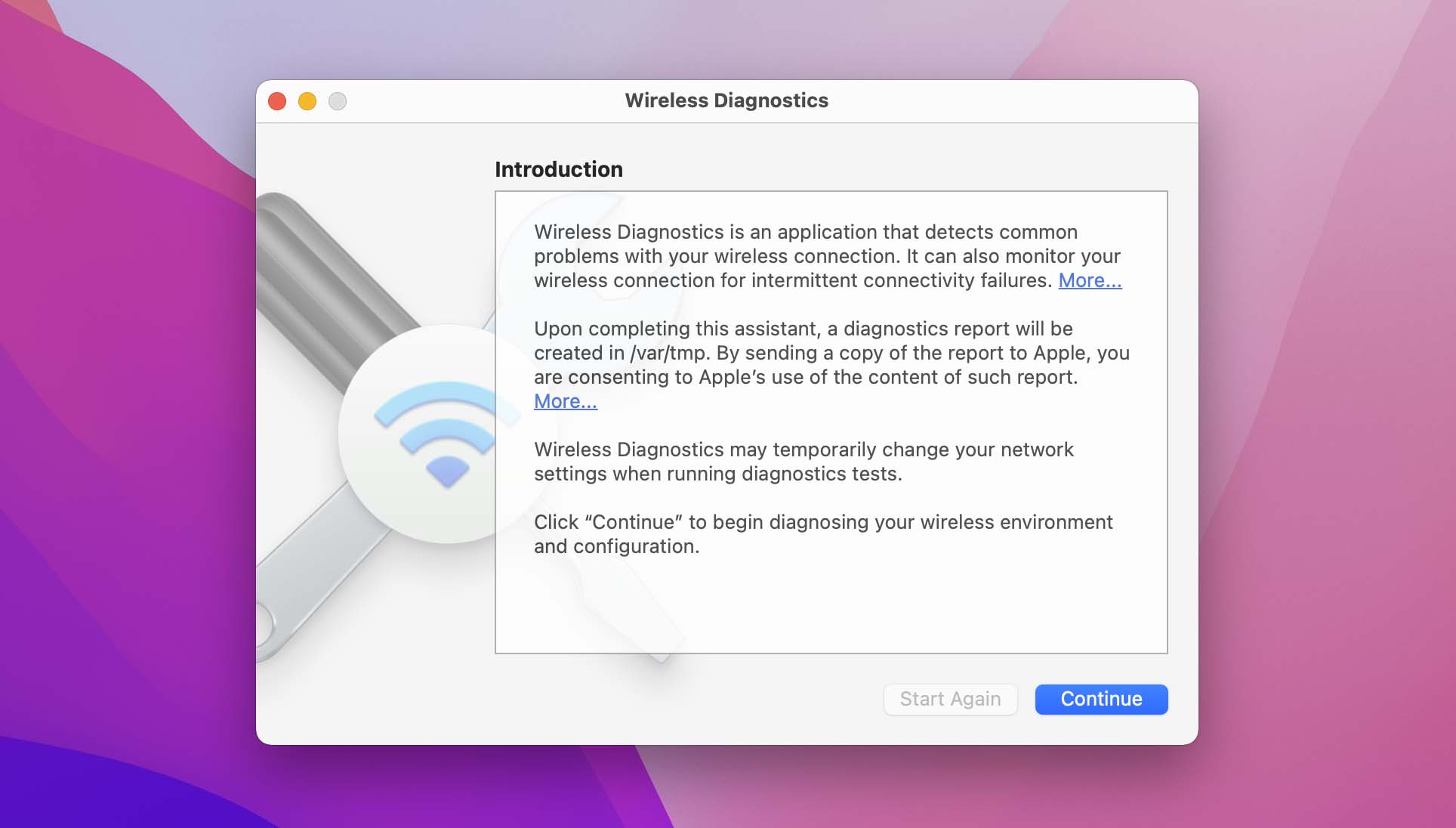
- Attendi che la Diagnostica Wireless termini tutti i test.

- Applica le correzioni consigliate o, se non vengono rilevati problemi, monitora la tua connessione WiFi per problemi.
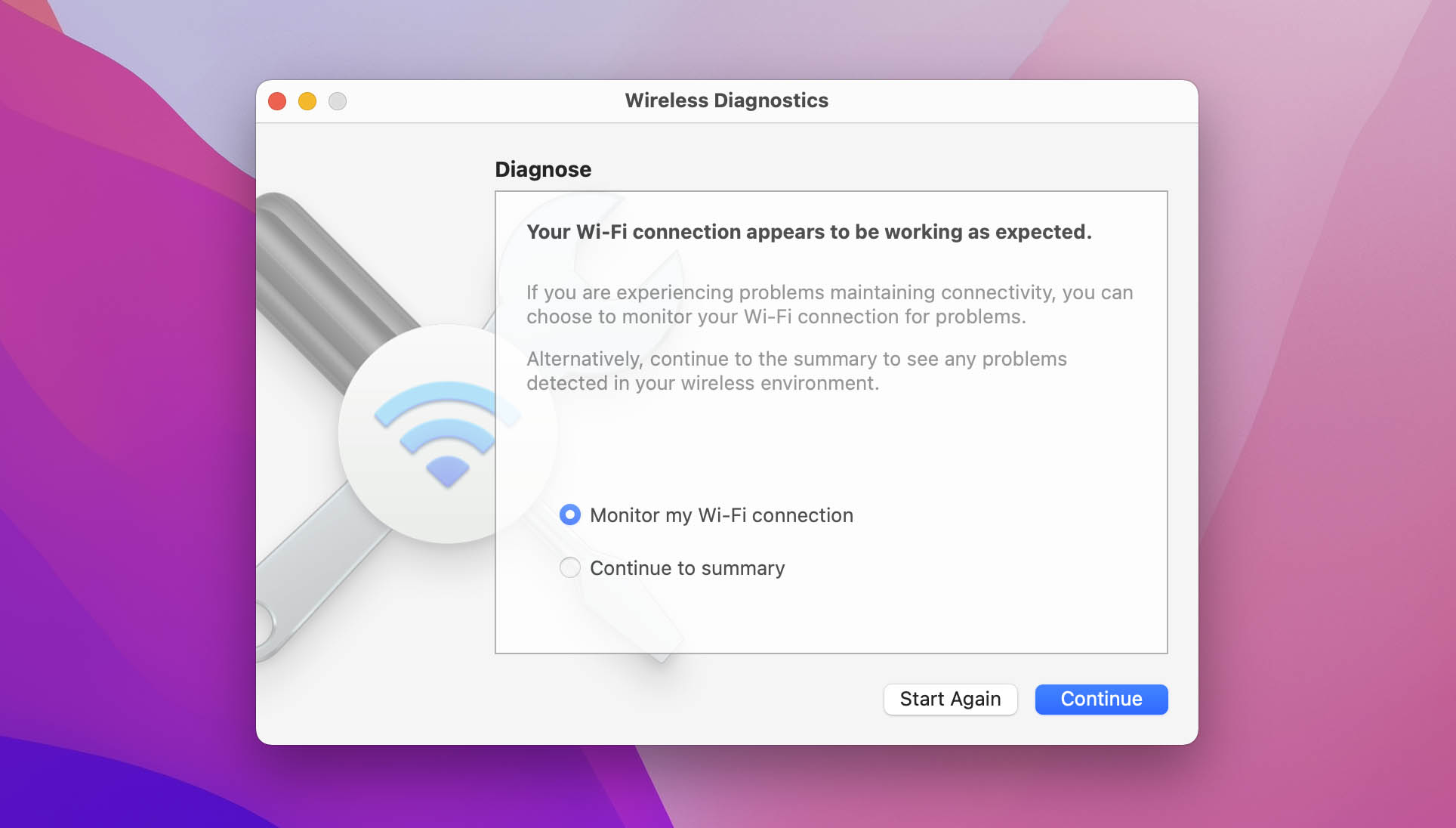
Tieni presente che i risultati del processo di Diagnostica Wireless possono essere influenzati dalla posizione del tuo Mac, così come dal momento in cui esegui il test.
4. Analizza la tua copertura WiFi
Strumenti di diagnostica dipendenti dalla posizione, come l’utilità Wireless Diagnostics, possono fornire alcune informazioni sul tuo segnale WiFi e sulla sua intensità, ma non raccontano tutta la storia perché non analizzano la copertura WiFi.
In altre parole, non ti dicono fino a che punto i segnali trasmessi dal tuo router WiFi possono arrivare prima di diventare troppo deboli per essere rilevati. È qui che entrano in gioco le app software per rilevamenti WiFi come NetSpot analizzatore WiFi.
Con NetSpot, puoi facilmente eseguire un’indagine del sito WiFi raccogliendo campioni di dati da più località. NetSpot analizzerà poi i dati raccolti per te, trasformandoli in mappe di calore dettagliate che rivelano i problemi di prestazioni a colpo d’occhio.
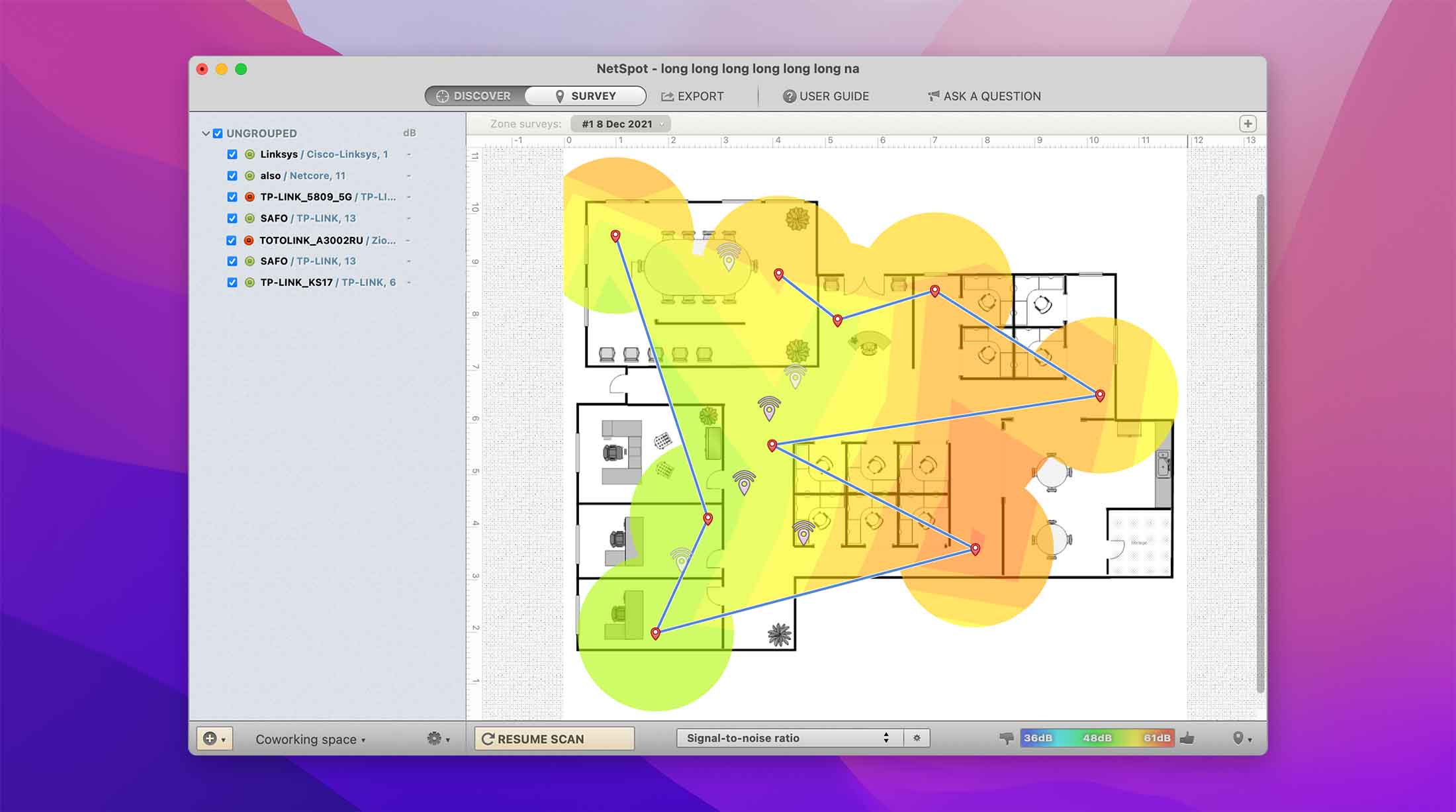
NetSpot può creare oltre 15 visualizzazioni di heatmap per aiutarti ad analizzare tutto, dal rapporto segnale-rumore alla copertura della banda di frequenza al tasso di trasmissione wireless, e puoi scaricare l’app gratuitamente dal suo sito web.
5. Sposta il Tuo Router
Dopo aver eseguito un’analisi del sito WiFi utilizzando un analizzatore WiFi come NetSpot, dovresti avere un’idea abbastanza chiara di quanto bene sia posizionato il tuo router. Se una parte dell’area che vuoi coprire con un segnale WiFi forte è coperta perfettamente, ma un’altra parte è piena di zone morte del segnale, allora è il momento di spostare il router in un posto migliore.
Generalmente, il router dovrebbe essere posizionato più o meno al centro del tuo spazio abitativo. Se ciò non è possibile, scegli una posizione che sia meno ostruita. Ad esempio, un soggiorno open space bloccherà sicuramente meno i segnali trasmessi dal router rispetto ad una cucina affollata e piena di grandi elettrodomestici che emettono rumore di frequenza radio.
Puoi sempre verificare che la nuova posizione abbia migliorato la copertura WiFi eseguendo un’altra indagine sul campo WiFi utilizzando NetSpot o qualche altro analizzatore WiFi simile.
6. Potare Connessioni Non Necessarie
Potresti essere sorpreso da quanti dispositivi hanno accesso alla tua rete WiFi. Dagli elettrodomestici intelligenti ai figli dei tuoi vicini e ai loro amici, ogni connessione aggiuntiva crea un carico extra sul tuo router WiFi. Se il carico totale supera una certa soglia, la velocità di download e upload di tutti ne risente, motivo per cui dovresti proattivamente eliminare connessioni non necessarie su base regolare.
Il modo più semplice per farlo è cambiare la password WiFi. Così facendo, costringerai tutti i dispositivi connessi a riconnettersi, cosa che non sarà possibile senza la nuova password.
Per cambiare la password del WiFi, devi:
- Accedi all’interfaccia amministrativa del tuo router.
- Vai alle impostazioni di sicurezza wireless.
- Inserisci la nuova password e attendi che l’interfaccia WiFi o l’intero router si riavvii.
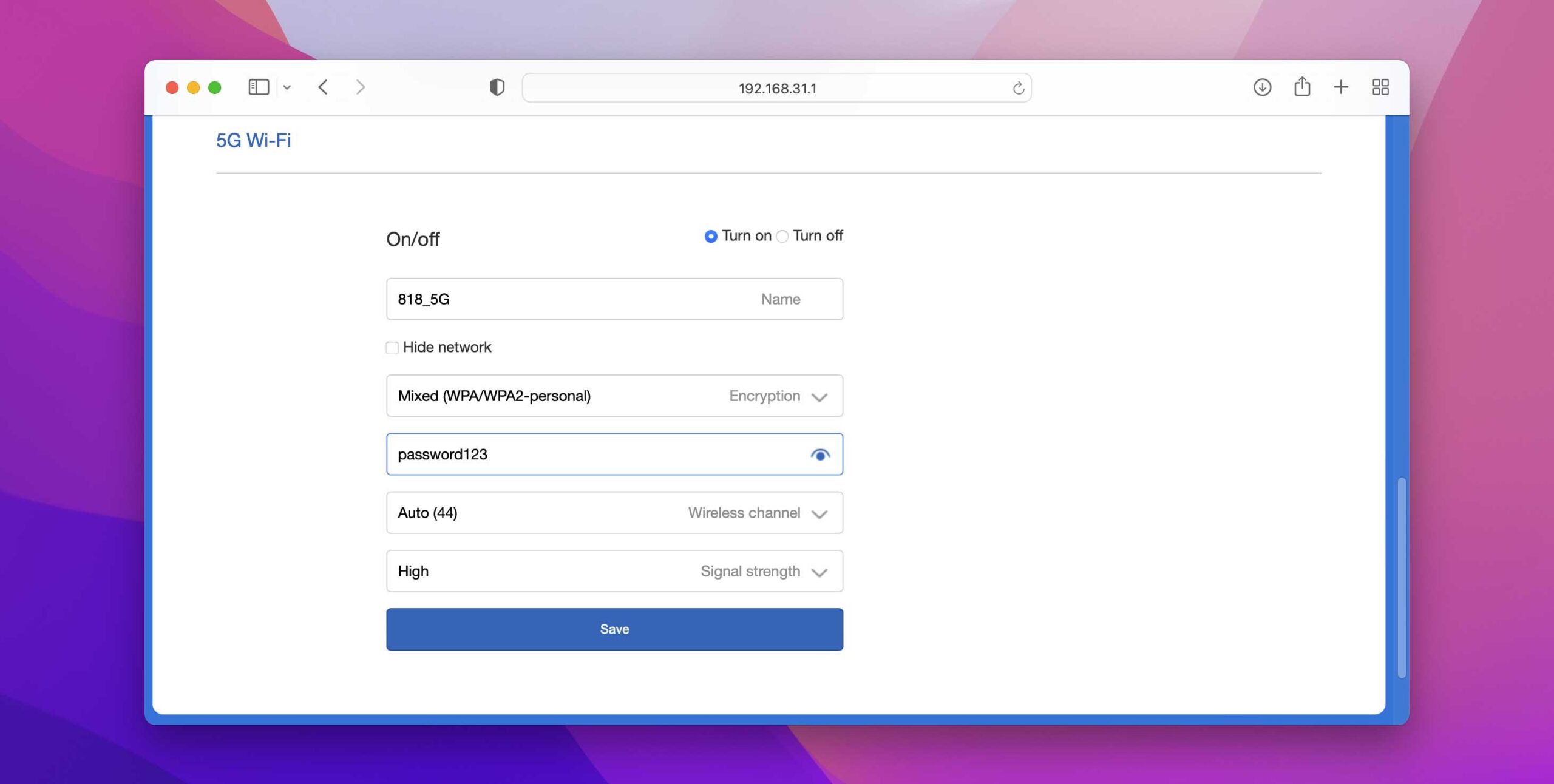
Utilizzando questo metodo, puoi migliorare il segnale WiFi quasi istantaneamente e goderti una connessione a internet più veloce e stabile fintanto che tieni la password per te.
7. Cambia il canale o la banda WiFi
Il tuo router trasmette su una specifica banda e canale. Una banda è una specifica gamma di frequenza radio, e le due bande più comunemente utilizzate—2.4 e 5 GHz—sono entrambe suddivise in più canali.
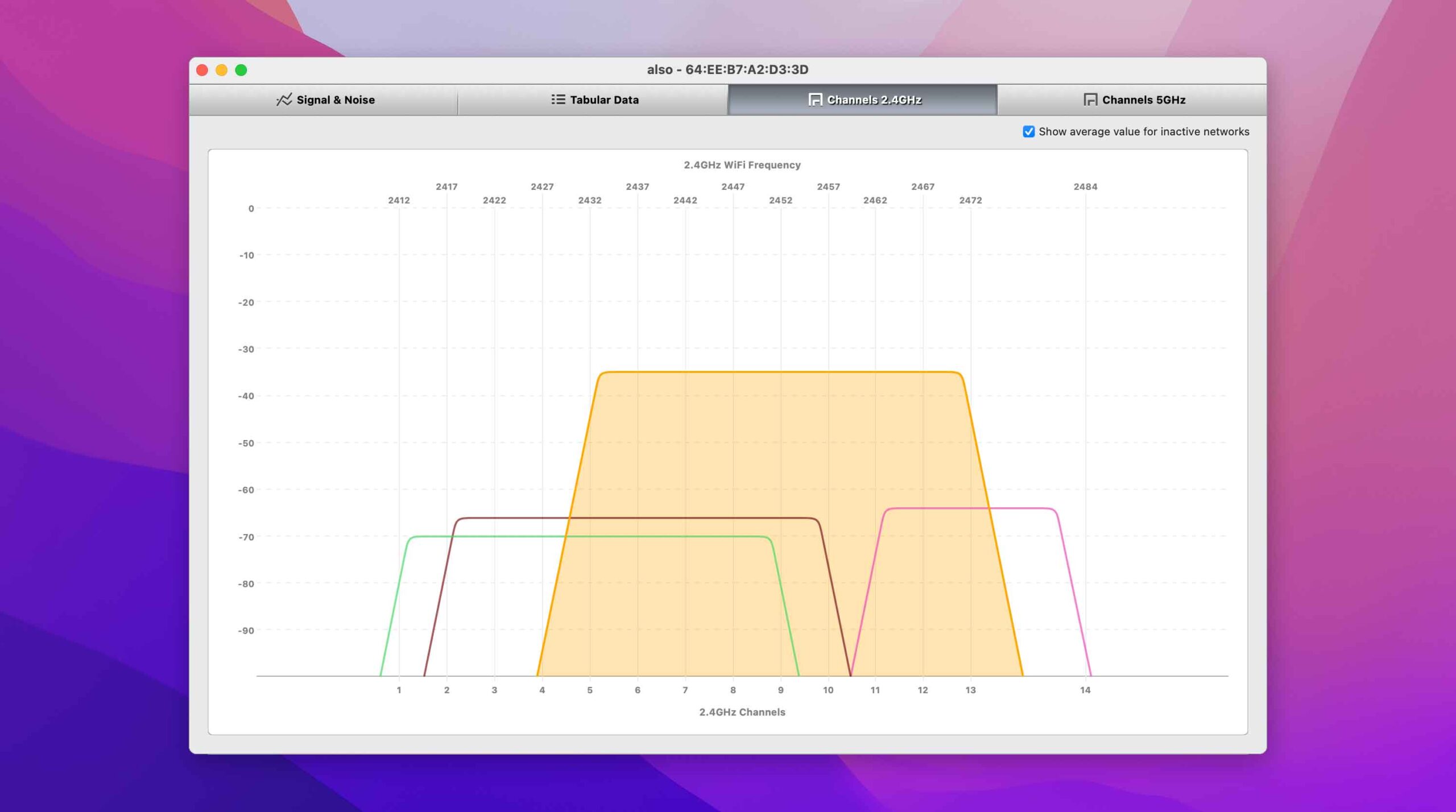
- La banda a 2,4 GHz è suddivisa in 11 canali in Nord America, ma solo tre di questi canali (1, 6 e 11) non si sovrappongono.
- La banda a 5 GHz è suddivisa in dozzine e dozzine di canali, quindi la sovrapposizione o l’interferenza co-canale sono raramente problemi che necessitano di una soluzione manuale.
Per decidere quale canale non sovrapposto nella banda da 2,4 GHz sia il più adatto, è necessario scoprire quanti canali individuali vengono utilizzati e scegliere quello meno utilizzato. Uno strumento WiFi come NetSpot rende questo facile da trova il miglior canale WiFi e può fare anche di più.
8. Aggiorna il firmware del tuo router
Il tuo router è controllato da un software specializzato chiamato firmware. Proprio come macOS, anche il firmware del router può contenere vari tipi di bug e problemi di ottimizzazione, che possono influire negativamente sulle sue prestazioni e renderlo vulnerabile a malware pericolosi.
Fortunatamente, la maggior parte dei router moderni si aggiorna automaticamente a intervalli regolari. Per verificare se stai utilizzando il firmware più recente disponibile:
- Accedi all’interfaccia di amministrazione del router.
- Vai a Impostazioni avanzate.
- Cerca un’opzione di Aggiornamento del firmware (spesso situata nella sezione Amministrazione).
- Verifica se è disponibile una nuova versione del firmware.
- Se disponibile, installala.
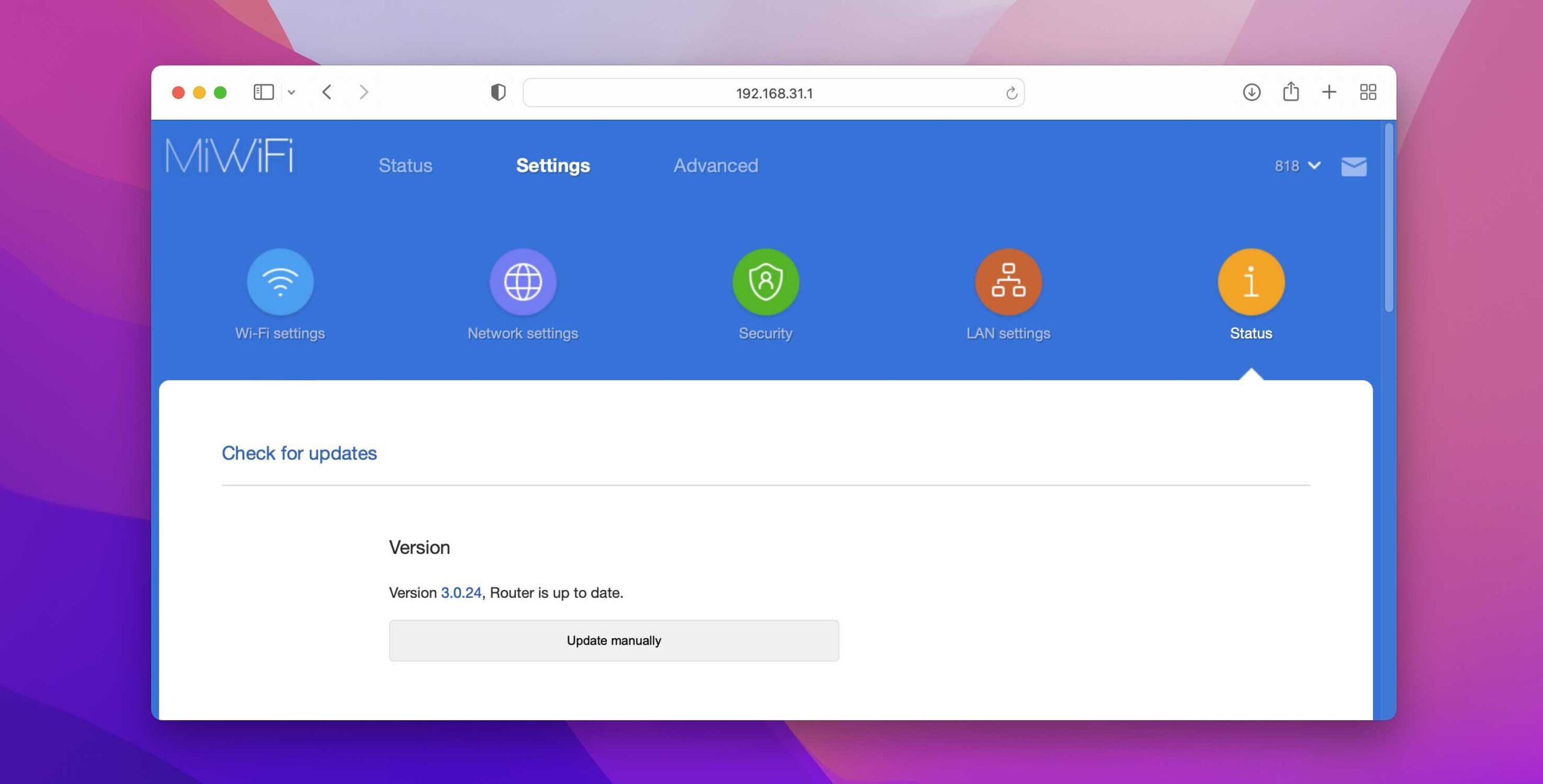
9. Procurati un ripetitore WiFi
Un ripetitore WiFi è un pratico dispositivo che può essere collegato a qualsiasi presa elettrica standard per estendere la portata della tua rete WiFi esistente.

Gli estensori WiFi possono essere molto economici, ma i modelli più economici in genere creano una rete WiFi separata, costringendo i tuoi dispositivi a passare da una rete all’altra quando si spostano in giro.
I ripetitori WiFi più costosi possono creare una rete WiFi mesh insieme al router principale per coprire un’ampia area con una singola rete.
10. Acquista un Nuovo Router
Acquistare un nuovo router è certamente l’opzione nucleare quando si tratta di migliorare un segnale WiFi su Mac, ma può essere estremamente efficace.
I router moderni supportano tutti i tipi di funzionalità utili, incluso il multi-user, multiple-input, multiple-output technology—meglio noto come MU-MIMO—beamforming e altre.
Supportano anche gli standard WiFi più recenti (Wi-Fi 6, ad esempio), offrendo una larghezza di banda molto maggiore, soprattutto in scenari ad alta densità.
Conclusione
Come puoi vedere, ci sono molti modi efficaci per migliorare un segnale WiFi ed eliminare problemi di bassa velocità di download e upload, alta latenza e insufficiente potenza del segnale. Indipendentemente dal metodo descritto in questo articolo che deciderai di provare, ti consigliamo vivamente di utilizzare sempre uno strumento di analisi del segnale WiFi come NetSpot per controllare le prestazioni del WiFi prima e dopo, in modo da sapere se stai avvicinandoti al raggiungimento del tuo obiettivo.






